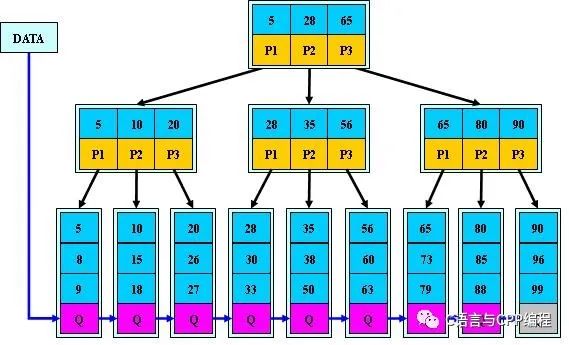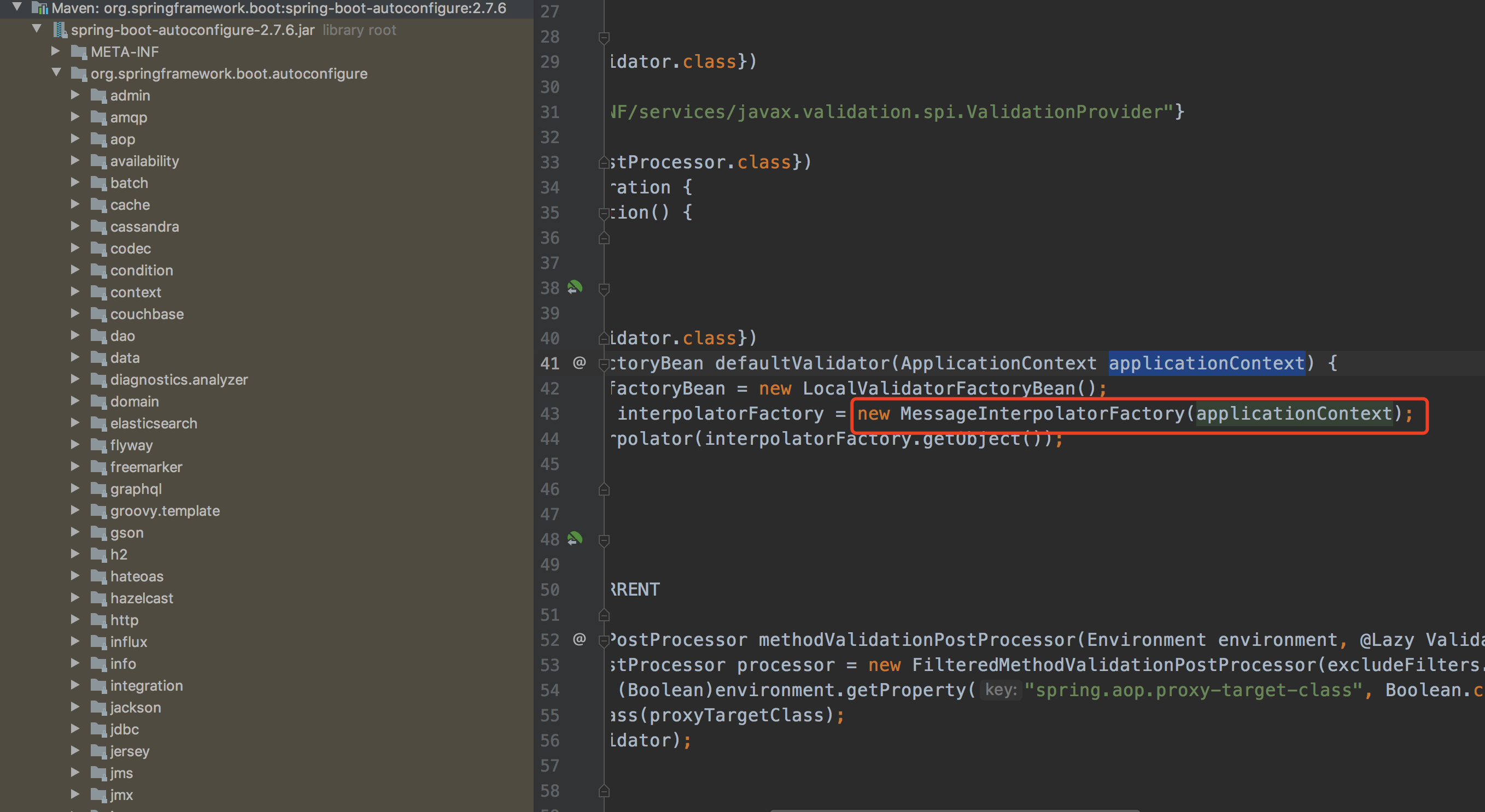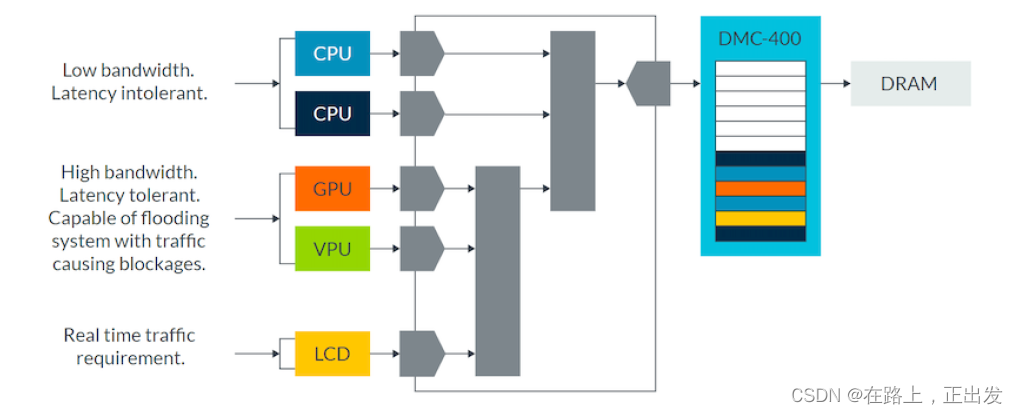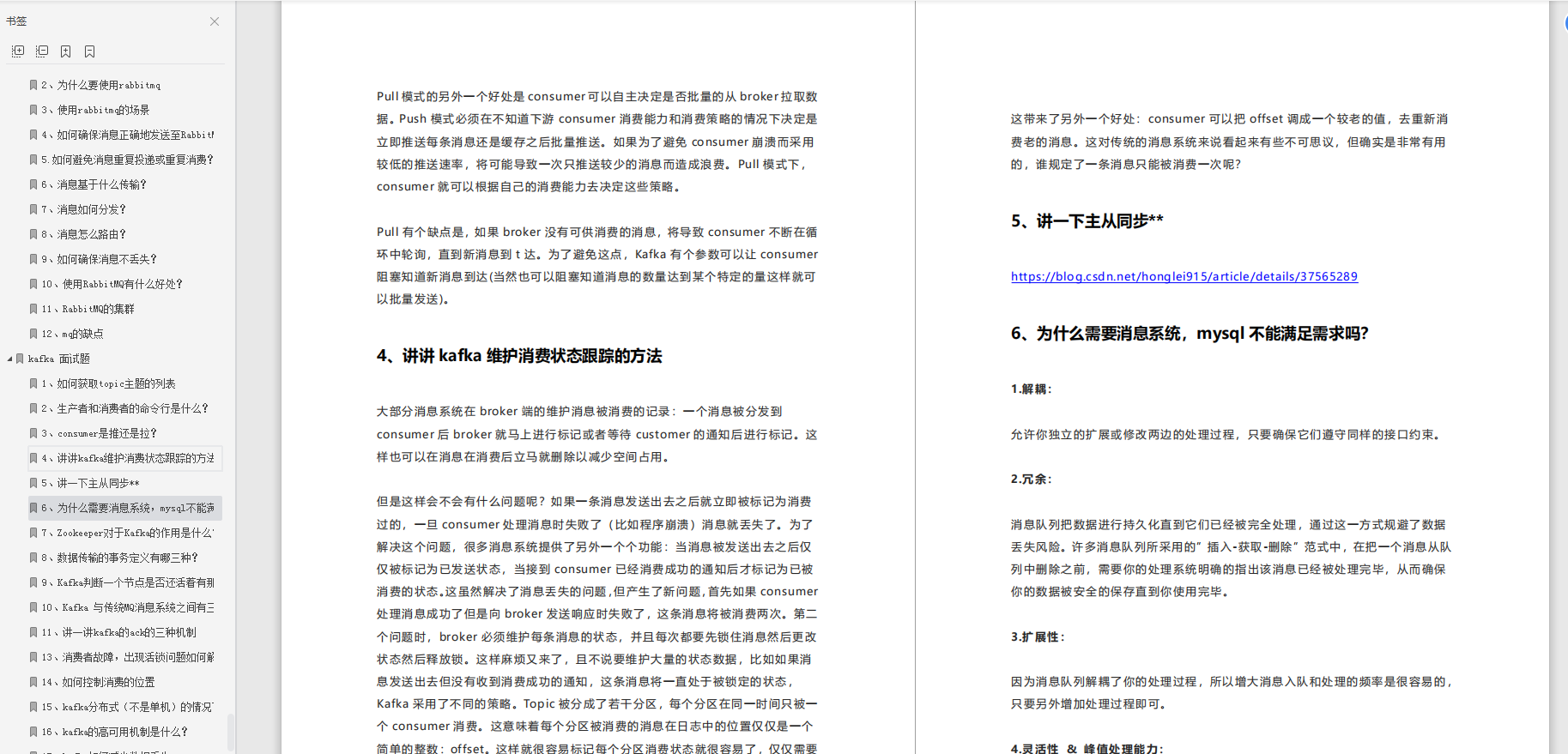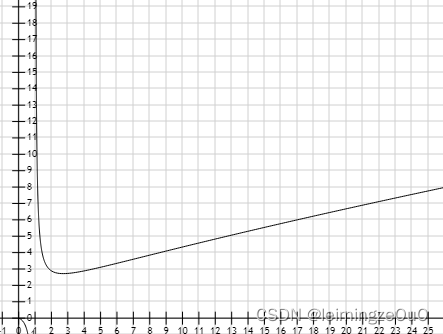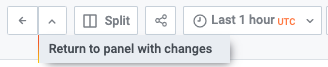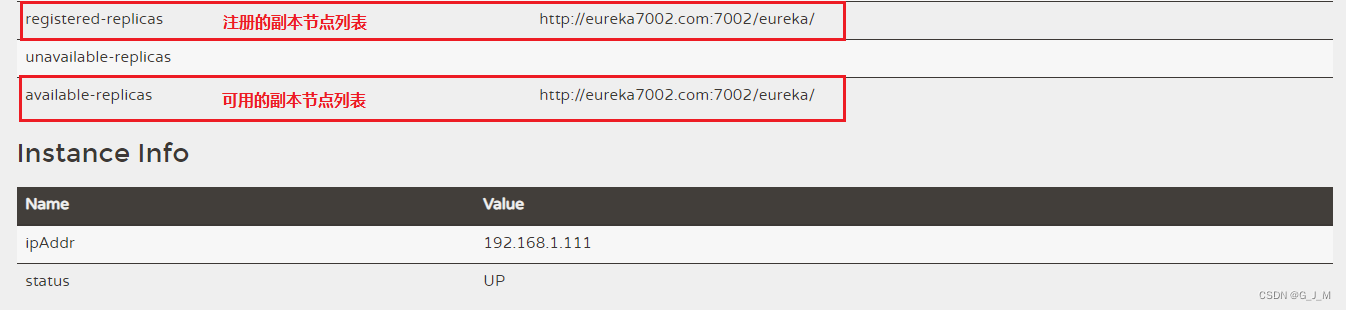目录
- Ventoy五大优势
- Ventoy安装教程
- 其他链接
Ventoy是一款国人开发的新一代多ISO启动引导程序,用户只需要将所需的ISO镜像文件拷贝至优盘中即可在Ventoy界面中选择自己想要的ISO镜像文件。
Ventoy五大优势
-
广泛兼容:支持包括Windows 10、Windows 8.1、Windows 7、WinPE 系统以及Ubuntu等多种Linux发行版。
-
无需格盘:该工具可以直接安装到U盘上且不需要将其他镜像刻录U盘,用户需要做的仅仅是将ISO复制到U盘中。
-
启动兼容:无差别支持Legacy BIOS 和UEFI模式,无论你的电脑主板使用什么模式Ventoy都可以自动检测识别。
-
大型文件:该工具也支持将超过4GB的镜像文件复制到U盘,这点很重要因为Windows 10 镜像文件已超过4GB。
-
其他优势:可并存多个操作系统镜像无需每次使用重新格盘刻录、启动过程中支持写保护、版本升级不丢失数据。
Ventoy安装教程
- 下载Ventoy
-
这个网址文件下载下来,里面有Ventoy安装包
-
官网
-
软件下载后
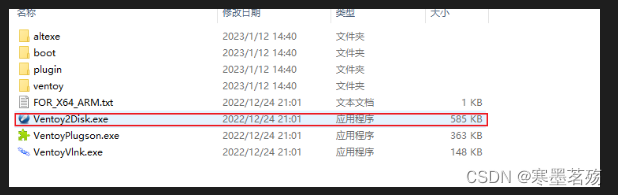
-
运行软件(插入U盘,点击安装。
注意安装的时候会将U盘格式化,但是下载最新版本的Ventoy升级不会格式化U盘)不需要在配置选项里面修改跟GPT (选择MBR格式能支持Legacy BIOS模式,只能选择MBR分区格式)
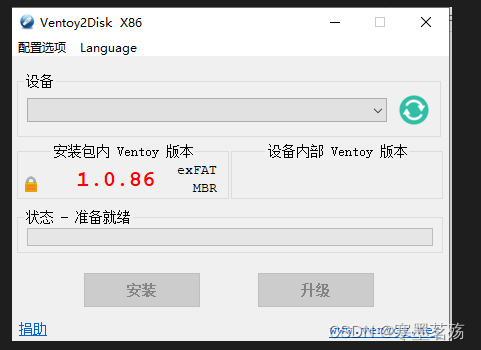
- U盘安装成功
-
U盘安装成功后,Ventoy会将U盘分成两个分区
Ventoy和VTOYEFI其中
VTOYEFI是EFI系统分区默认是隐藏的,Ventoy就是用于存放ISO镜像文件 或者 你其他文件的,这样U盘还可以当作工作U盘使用。 -
下载系统
系统下载地址
windows激活软件 ,密码:ev5k
windows镜像下载时BT种子类型,可以到这里去下载专门的工具进行下载 下载地址1 、下载地址2、工具地址windows_10_version_22h2镜像文件,传输口令:6gheol
windows_11_version_22h2镜像文件,传输口令:pyz7lh
然后将下载的镜像文件放入
Ventoy
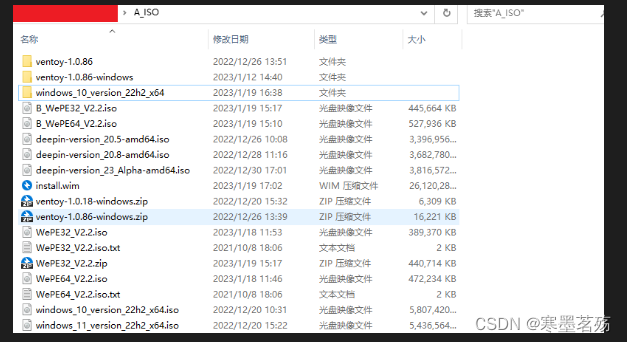
-
电脑插入U盘启动,就可以使用Ventoy安装系统了
- 在Ventoy里面安装WePE
-
第一步,我们需要制作出 WePE 的镜像,所以需要去下载一个
WePE64_V2.2.exe软件。
下载地址 -
第二步,运行软件
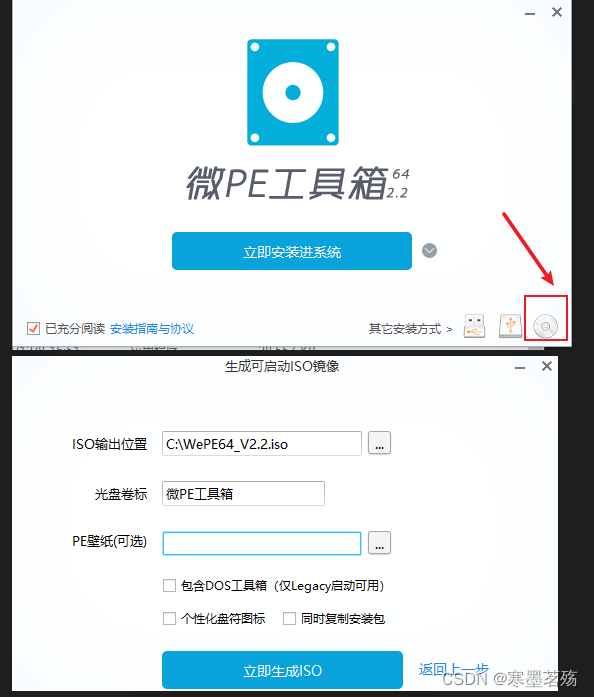
然后就可以生成WePE 的镜像,并将它放入
Ventoy分区就可以了 -
我们也可以修改PE里面的默认软件
修改方法 -
下面的镜像文件,是已经将PE自带的
diskgenius软件更改成了专业版的了,所有功能都可使用
WePE32镜像文件,传输口令:1ht0giWePE64镜像文件,传输口令:vq3eei
其他链接
Ventoy主题美化
Ventoy安装deepin系统(windows和deepin双系统)
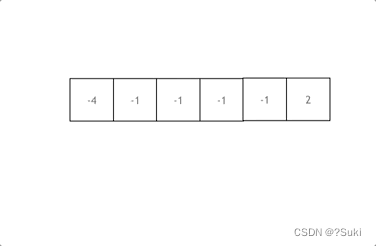
![[Lua实战]Skynet-2.如何启动(Win10-WSL环境Ubuntu18.04)[开箱可用]](https://img-blog.csdnimg.cn/8bb6a88778c547e68736987ed94e7d13.png)